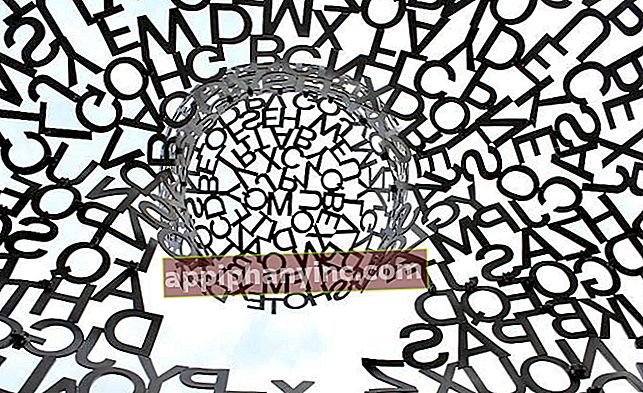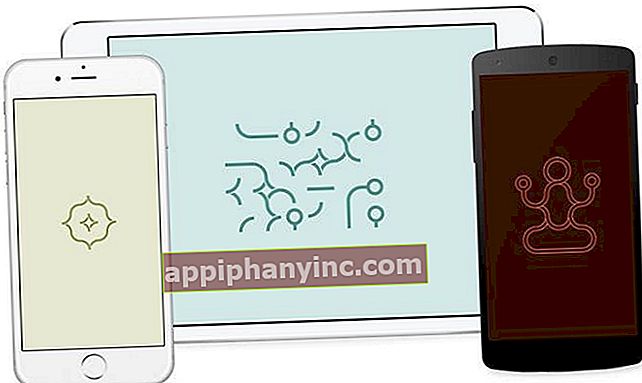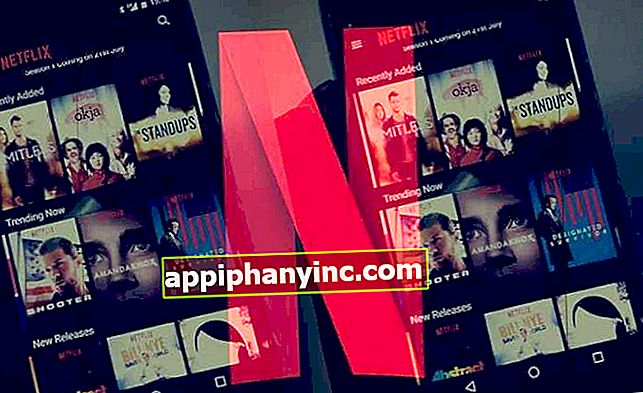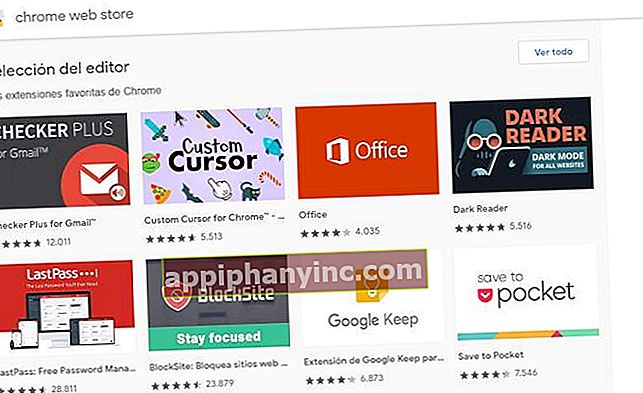Jak změnit velikost písma v systému Android - Happy Android

Minulý týden jsme vysvětlili jak provést zvětšení na obrazovce Android pomocí nástroje pro přiblížení. Je to nástroj, který se může hodit, pokud chceme vidět konkrétní oblast naší obrazovky podrobněji, ale co můžeme dělat, když chceme zvětšit velikost textu na celé obrazovce našeho terminálu? V dnešním tutoriálu vysvětlíme jak zvětšit a zmenšit velikost písma v systému Android.
Jak zvětšit nebo zmenšit velikost textu v systému Android
Obecná nastavení parametrů, například zvětšení nebo zmenšení velikosti písma, se provádí z nabídky konfigurace nebo nastavení zařízení (klasická ikona s ozubeným kolem). Proto, abychom mohli změnit velikost písma, musíme jednoduše přejít na „Nastavení„A v sekci„Zařízení„Klikněte na nabídku“Obrazovka”.
Jakmile se dostanete do nastavení obrazovky, najdeme sekci věnovanou správě velikosti písma. Zde nám Android nabízí až 4 různé velikosti písma které můžeme použít jednoduše kliknutím na nastavitelnou lištu. Ve výchozím nastavení je systém konfigurován s velikostí # 2 z celkem 4 dostupných zvětšení.

Zvýší tato změna také písmo prohlížeče, aplikací a dalších?
Po provedení změny se nastavení použije na vše, co Android zobrazí na obrazovce. Z naší aplikace, prochází prohlížeč, hry, widgety Y lavice. Pokud tedy hledáme obecný nárůst všech písem, která se zobrazují na obrazovce, je to změna, kterou musíme použít.
Zvětšete velikost písma na Twitteru, Facebooku a dalších aplikacích
Pokud chceme zvětšit velikost písma jediná aplikace, pak to musíme udělat z téže aplikace. Pokud například chceme zvětšit velikost písma na Twitteru musíme přejít do nastavení samotné aplikace:
- Budeme "Nastavení a soukromí«.
- Klikněte na "Obrazovka a zvuk«.
- Požadovanou velikost písma vybereme z «Velikost písma»(Minimální velikost 13pt a maximálně 20pt).
V případě jiných aplikací, jako je YouTube, Facebook nebo Instagram kroky, které je třeba dodržet, by byly stejné (tj. přejděte do nastavení aplikace a vyhledejte nastavení velikosti písma).

Zlepšete viditelnost písmen zvýšením kontrastu textu
Pokud máme problémy se zrakem nebo se zvětšení písma jednoduše nezdá dostatečné, systém Android 6.0 také nabízí možnost aktivace takzvaného „vysoce kontrastního textu“. Co to dělá, je vytvořit černý okraj bílými písmeny, čímž je text mnohem lépe rozeznatelný.

Aktivace vysokého kontrastu na našem zařízení Android prostě jdi na „Nastavení -> Usnadnění„A aktivovat záložku“Text s vysokým kontrastem (experimentální)”.
Další možností, jak posoudit, kdy se snažíte zlepšit viditelnost a čtení v našem terminálu, může být změna na nový typ písmene nebo písma. Chcete-li to provést, neváhejte se podívat na následující článek, kde vysvětlujeme jak změnit písmo v Androidu (bez root).
Máte Telegram nainstalován? Získejte nejlepší příspěvek každého dne náš kanál. Nebo pokud chcete, zjistěte vše z našeho facebooková stránka.